Como transferir fotos do iPhone para o computador
É uma daquelas perguntas que têm muitas respostas e o mais comum entre eles é que os dados permanecem seguros e protegidos se o procedimento indicado é seguido. O construído em Windows também recursos permitem que os usuários para se certificar de que as fotos e os outros meios é vista de uma maneira diferente o que torna possível para o usuário para obter os efeitos impressionantes. Esses atributos incluem apoio, controlo de fotos completa e slideshow que permitem que os usuários alterem as configurações de mídia com facilidade e satisfação.
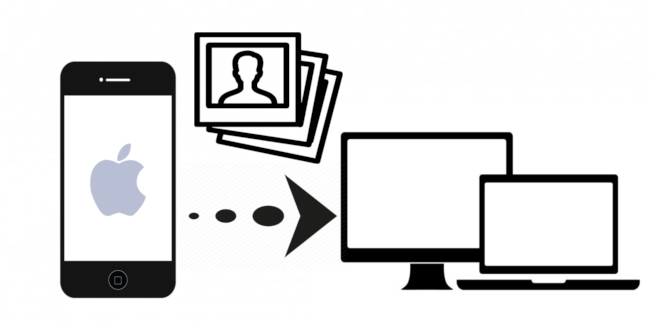
- Parte 1: 1-Click iPhone Photo Transfer para transferir fotos do iPhone ao computador
- Parte 2: transferir fotos do iPhone ao computador usando e-mail
- Parte 3: transferir fotos do iPhone ao computador com iTunes
- Parte 4: Conclusão
Parte 1: 1-Click iPhone Photo Transfer para transferir fotos do iPhone ao computador
Wondershare TunesGo é um dos melhores programas que permite aos usuários transferir fotos e outros meios de comunicação do iPhone ao computador Windows com facilidade . Os usuários devem saber que os principais recursos que estão disponíveis neste software são melhores e você não consegue encontrar esses tipos de recursos em qualquer outro produto. Existem muitas vantagens de usar Wondershare TunesGo e alguns deles são os seguintes:
Principais recursos do TunesGo:
- Wondershare TunesGo é capaz de transferir fotos e vídeos ou quaisquer outros dados para iPhone para o computador em apenas um clique.
- Ele é capaz de transferir dados do iPhone para iTunes diretamente, sem qualquer problema em apenas um clique.
- Wondershare TunesGo está disponível em ambos os sistemas Windows e Mac.
- É capaz de transferir todo o playlists de música sem problemas um por um.
- Durante a transferência, mantém rating, jogar contagens de músicas e corrige automaticamente as informações ID3.
- Permite a transferência de fotos, vídeos e outros arquivos diretamente para o computador ou Mac.
- Converter arquivos de áudio em sua maioria em todos os formatos durante a transferência.
- Editar contatos diretamente no iDevice via TunesGo
- Renomear, apagar ou canções de exportação em iDevice via TunesGo.
- Converter ao vivo fotos / Fotos / Vídeo para imagens GIF do seu iDevice ou PC / Mac.
Esta aplicação tem, sem dúvida, mudou a maneira de transferir os dados para e do PC quando se trata de iPhone. Wondershare também dá uma chance para que seus usuários o download da versão trial de graça, assim os usuários podem experimentar o produto antes de comprá-lo depois de obter a satisfação adequada. Permitindo que o programa funcione a plena capacidade também irá ajudar os usuários que durante a transferência de fotos e outros meios de comunicação, para que as pessoas não vai enfrentar qualquer problema.
Passos sobre como transferir fotos do iPhone ao computador usando Wondershare TunesGo
Passo 1 Baixar Wondershare TunesGo a partir do seguinte link de download, ambas as versões Windows e Mac estão disponíveis aqui, você pode escolher a versão correta por suas necessidades.
Passo 2 Instale e inicie TunesGo no seu PC ou Mac, aqui fazemos versão do Windows no PC, por exemplo. Em seguida, conecte o iPhone com o PC através do cabo USB da Apple, a interface principal será mostrado como abaixo.
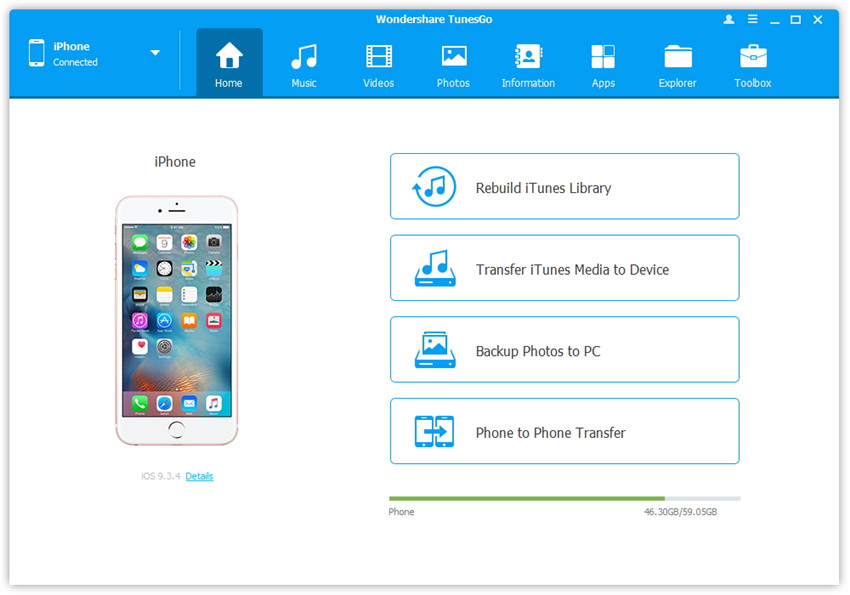
Passo 3 Selecionar e exportar fotos para PC
Clique Fotos opção no painel superior do TunesGo. Agora você vai ver todos os álbuns de fotos sob o diretório de fotos, como o Camera Roll, Photo Library etc., selecione as fotos que você deseja transferir para o seu computador a partir de um dos álbuns. Em seguida, clique Exportar > Exportar para PC .
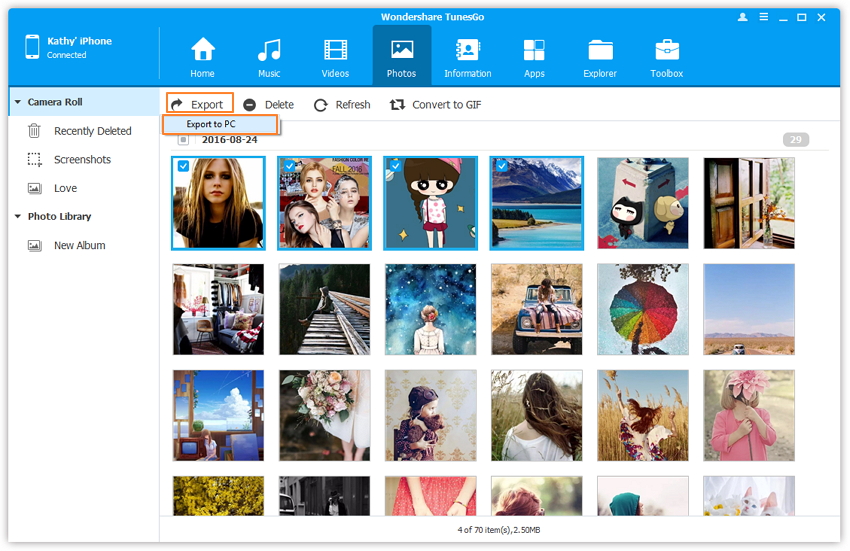
Em seguida, navegue e confirmar a pasta de destino no PC e clique em OK para iniciar a transferência ea transferência será concluída em segundos.
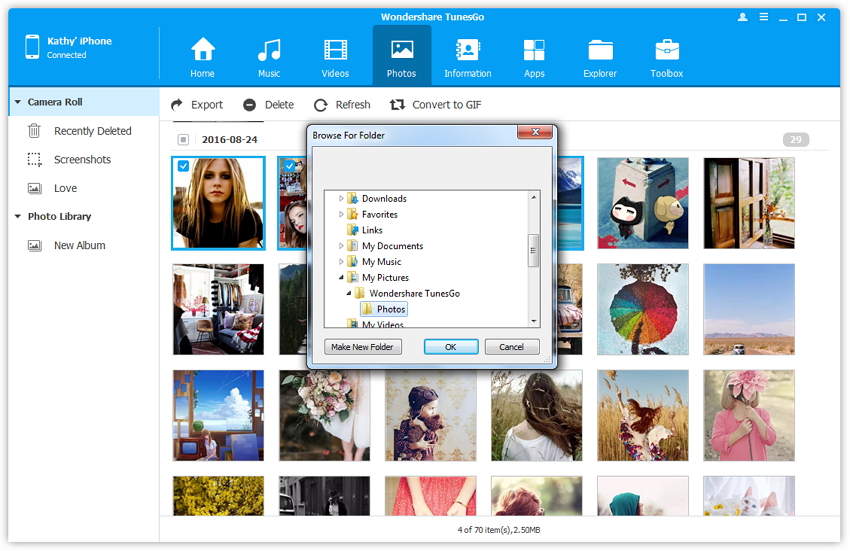
Parte 2: transferir fotos do iPhone para o computador usando e-mail
Se você só tem várias fotos de transferência do iPhone ao computador, e estão ansiosos para obter uma forma livre e rápido. Então, nós recomendamos que você transferir imagens do iPhone ao computador usando e-mail. Você pode fazê-lo facilmente sem qualquer habilidade techincal necessários. Agora nós estamos indo dizer-lhe como alcançá-lo, seguindo alguns passos simples.
Passo 1 Dentro do menu do iPhone, o usuário precisa tocar no aplicativo Fotos no ambiente de trabalho, como mostrado na figura abaixo:
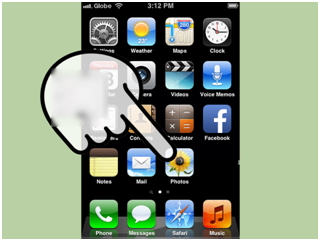
Passo 2 Depois de ter entrado na seção de fotos, você vai ver fotos de opção Biblioteca, clique nele.
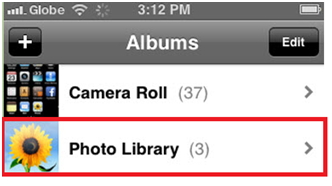
Passo 3 Nas janelas Photo Library, você verá Editar botão no canto superior direito. Toque nessa opção agora apenas como na imagem abaixo.
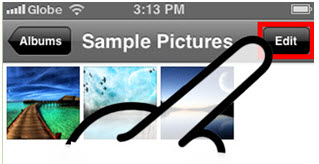
Passo 4 Agora, aqui selecionar as fotos que você deseja transferir para o seu computador. Depois de selecionar suas fotos, clique em Compartilhar na parte inferior da tela.
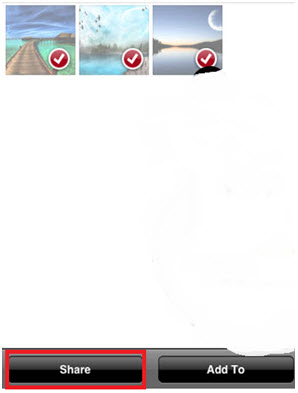
Passo 5 Uma vez que você bateu no Compartilhar botão, você verá várias opções de compartilhamento. Agora, aqui você pode chosse para tocar Mail opção.
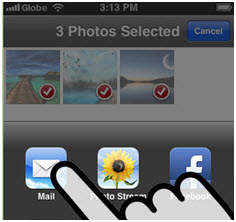
Passo 5 Digite o e-mail informações necessárias e, em seguida, clique em Enviar botão para enviar as fotos.
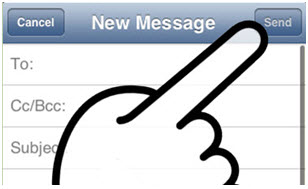
Passo 6 Em seguida, você pode entrar na caixa de e-mail com o mesmo ID e-mail no PC para baixar suas fotos lá.
Parte 3: transferir fotos do iPhone para o computador com iTunes
Os usuários podem transferir suas fotos do iPhone ao computador com iTunes como o iTunes é uma ferramenta de gerenciamento de mídia importantes e transferência Apple. Esta é também uma maneira muito simples para transferir fotos para o computador. Nós vamos dizer-lhe sobre esta maneira que a forma como você pode transferir suas fotos com facilidade.
Passo 1 O usuário precisa conectar o iPhone ao PC com a ajuda de um cabo USB do seu iPhone.

Passo 2 Baixe e instale o iTunes no seu PC. Você pode baixar a última versão do iTunes, através do link aqui .
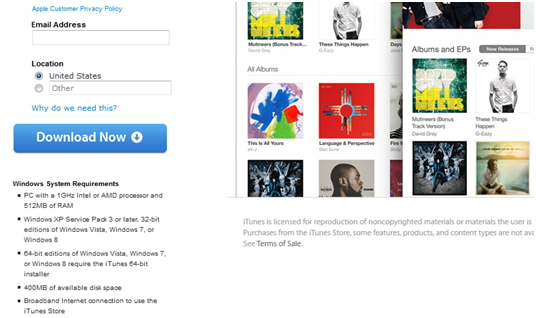
Passo 3 Agora abra o iTunes e você vai ver o seu dispositivo aqui, em seguida, clique Fotos na barra lateral esquerda.
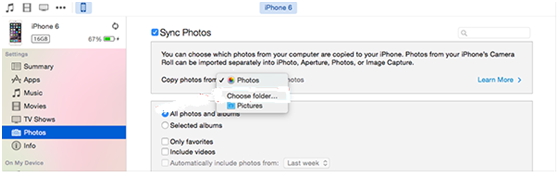
Passo 4 Uma vez que foi feito, então você precisa verificar a opção sincronizar as fotos do ** . Em seguida, clique em Aplicar no canto inferior direito, ele vai começar a sincronizar suas fotos.
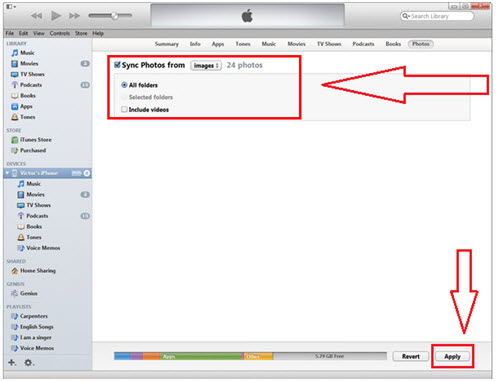
Parte 4: Conclusão
Nós discutimos 3 maneiras de transferir fotos para o computador a partir do iPhone, mas depois de ler e aprender sobre todas as maneiras, aparentemente, podemos ver que TunesGo é a melhor maneira de fazer isso. Existem muitas razões pelas quais TuensGo é a melhor maneira, como passos fáceis de seguir, muitas outras características do bônus de fotos disponíveis etc ..
